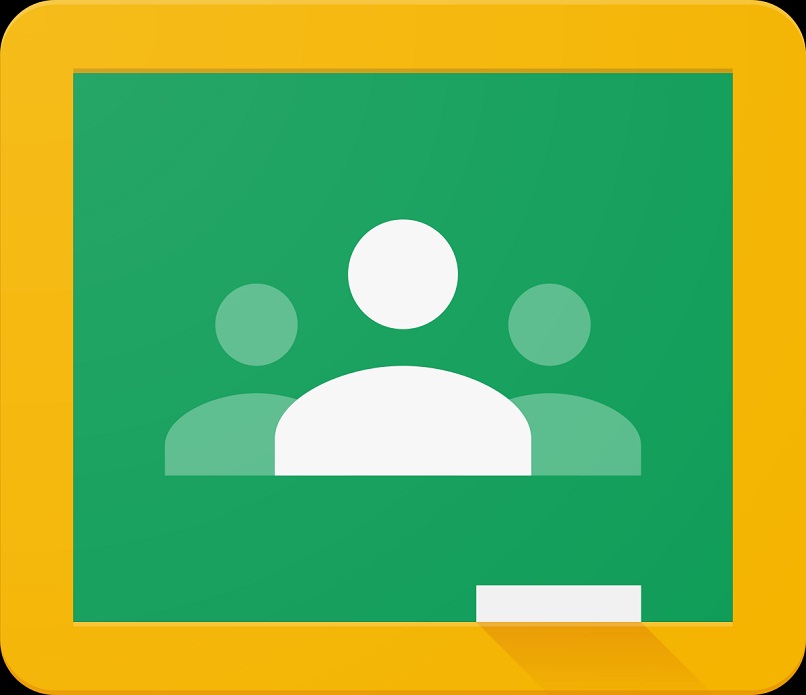
Od początku pandemii Covid 19 wiele osób musiało przestać chodzić do pracy, a młodzi ludzie musieli przestać chodzić na zajęcia twarzą w twarz. Dlatego instytucje musiały zacząć użyj zdalnych metod klas aby ich uczniowie mogli kontynuować naukę.
Z tego powodu były firmy takie jak Google, które uruchomili rodzaj narzędzia uczyć się zdalnie o nazwie Classroom. Dzięki niemu nauczyciele mogą planować zajęcia. Jeśli jesteś nauczycielem i chcesz, aby zajęcia były uporządkowane, pokażemy Ci, jak zarchiwizować zajęcia, których już nie potrzebujesz, i usunąć najstarsze z tej listy.
Czy można usunąć wszystkie rekordy zajęć w Classroom?
Wśród rzeczy, które zwykle robimy, jest: prowadzić nasz dziennik aktywności zorganizowany. Pomaga nam to w utrzymaniu porządku na naszym koncie, dzięki czemu nie pomylisz się z zajęciami, które już prowadziłeś. Jednym ze sposobów na utrzymanie porządku na koncie Classroom jest usunięcie zajęć, które prowadziłeś, ale pamiętaj, że te zajęcia zostaną trwale usunięte i nie będzie można ich odzyskać.
Jak zarchiwizować zawartość zajęć w Classroom?
Gdy wiesz, że możesz usunąć zajęcia z Classroom i że musisz je zarchiwizować, musisz wiedzieć, jak to zrobić. Dlatego powiemy Ci, jak zamierzasz to osiągnąć ze strony internetowej i z aplikacji mobilnej na telefony i tablety.
Ze strony internetowej
Zdecydowana większość osób korzystających z Classroom robi to w witrynie Classroom. To dlatego, że po raz pierwszy skorzystali z tej usługi zaczęli używać go z sieci i stamtąd nauczyli się, jak sobie z tym radzić.
Jeśli chcesz zarchiwizować zajęcia, które już zostały udzielone i nie chcesz, aby ktokolwiek je więcej widział, będziesz mógł zrób to ze strony internetowej w łatwy i prosty sposób. Wystarczy postępować zgodnie z tymi wskazówkami:
- Przejdź do przeglądarki internetowej i wejdź na stronę Classroom, a następnie wprowadź swoją nazwę użytkownika i hasło.
- Tutaj będziesz mógł zobaczyć wszystkie zajęcia, które są widoczne zarówno dla Ciebie, jak i Twoich uczniów. Przejdziesz do zajęć, które chcesz zarchiwizować, i klikniesz trzy kropki znajdujące się na tej karcie zajęć.
- W tym małym menu będzie kilka opcji, dzięki czemu będziesz mógł kliknąć „Archiwizuj”, aby ta klasa została zapisana i nie była widoczna dla nikogo poza tobą.
Jedną rzeczą, którą należy wiedzieć o archiwizowaniu zajęć w Classroom, jest to, że tylko Ty będziesz mógł je zobaczyć i wprowadzić poprawki tak długo, jak przechowujesz to w aktach.
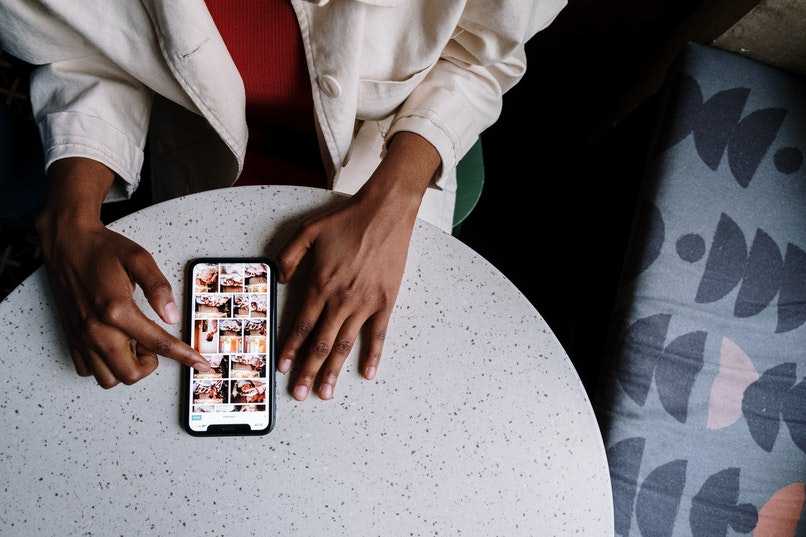
Dzięki aplikacji mobilnej
Przed użyciem tej aplikacji powinieneś wiedzieć, że będziesz mógł z niej korzystać zarówno na telefonach i tabletach z Androidem, jak i na urządzeniach z systemem iOS, takich jak iPad czy iPhone. Tak więc kroki, które wkrótce Ci wyjaśnimy, będą obowiązywać w przypadku aplikacji w jednym z tych dwóch systemów:
- Jak możesz sobie wyobrazić, musisz wejść do aplikacji Classroom, która znajduje się w menu aplikacji Twojego zespołu.
- Po otwarciu aplikacji zobaczysz zajęcia, które już odbyłeś i te, które są w toku, a w zakładce zajęć pojawią się trzy punkty, których będziesz dotykać.
- Na koniec będziesz musiał kliknąć „Archiwum”, w ten sposób klasa zostanie przeniesiona do folderu archiwum
Operację archiwizacji zajęć Classroom można cofnąć, więc nie musisz się martwić za myślenie, że nie da się tego zrobić.
Co musisz zrobić, aby usunąć swoje stare zajęcia z kalendarza w Classroom?
Archiwizowanie zajęć w Classroom to jedno, a usuwanie ich to co innego. Dlatego jeśli widzisz, że lista zarchiwizowanych zajęć jest bardzo długa, będziesz mógł usunąć najstarsze i tych, o których masz pewność, że nie będziesz potrzebować więcej. Aby usunąć te klasy, musisz to zrobić.
- Wejdź do Classroom z danymi ze strony internetowej w przeglądarce.
- Kiedy tu wejdziesz, klikniesz na trzy linie, które są po lewej stronie.
- Wejdź w „Zarchiwizowane zajęcia”, a kiedy znajdziesz zajęcia, które chcesz usunąć, klikniesz trzy punkty tej klasy.
- Tutaj naciśniesz usuń, a następnie potwierdzisz wykonaną akcję.
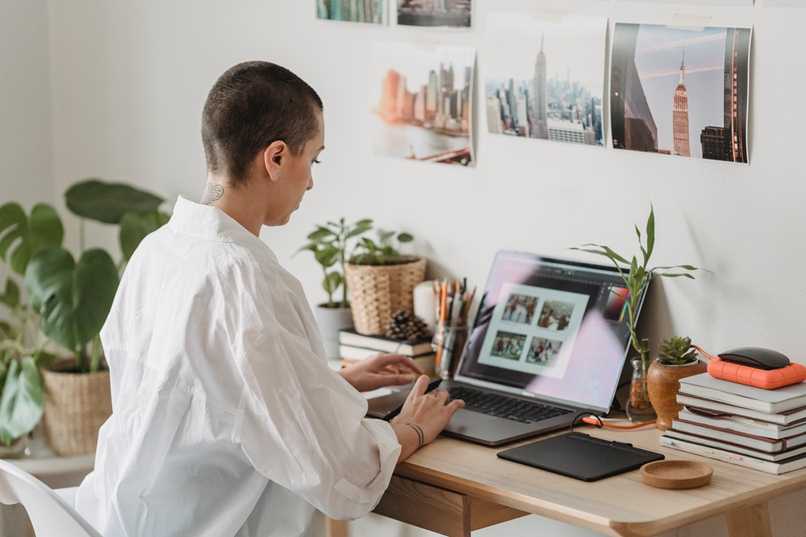
Powinieneś to wiedzieć za być w stanie usunąć zajęcia, musi to zostać zarchiwizowane. W takim przypadku, gdy nie masz żadnych klas w pliku, będziesz musiał nauczyć się, jak to zrobić.

